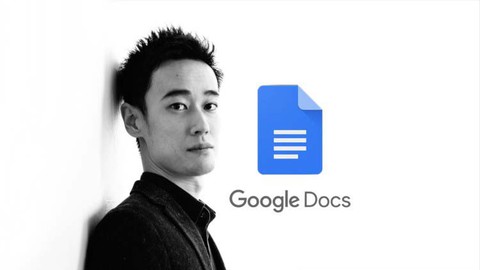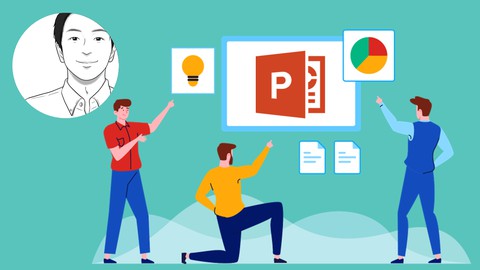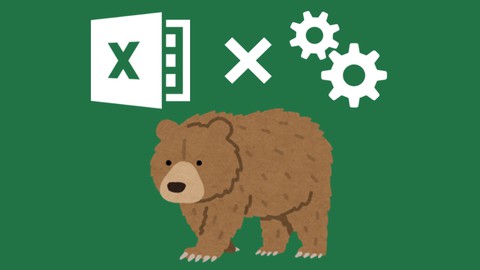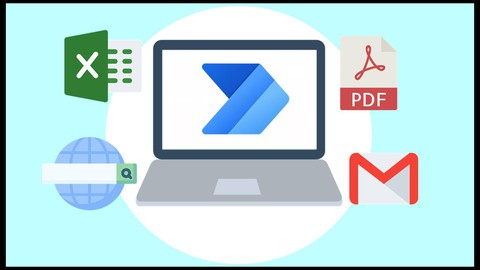PowerPoint(パワーポイント)で見やすく分かりやすい「キレイで伝わる資料」を作成するためのデザイン知識とテクニックを網羅的かつ凝縮して学べる講座です。 会社での社内資料やプレゼン資料(説明資料)などの作成で、キレイで伝わる資料作りができるようになりたい方に向けた講座となります。 会社や仕事の中では、PowerPointでの伝わる資料作成術(作成方法やデザイン基礎など)を教えてもらうシーンはなかなかありません。 キレイで伝わるパワポ資料(スライド)を作れるようになるためには、作り方やデザイン知識など、さまざまな知識やテクニックを持っておくに越したことはありませんが、実はすべてを知らなくてもポイントを押さえれば、十分キレイで伝わる資料の作成が行えるようになります。 この講座は、とりあえず手っ取り早く「キレイで伝わるパワポ資料作成」が行えるように、年間約1,000枚のビジネス向けパワポスライドを作る現役営業マン兼パワポ資料作成コーチが、実際に現場で使っている知識とコツを10個のデザインテクニックとしてまとめました。「キレイで伝わる資料作成のコツ」を凝縮して学ぶことができます。 これまで我流でPowerPointを使ってきた方や、仕事でなんとなくPowerPointを使っている方、とりあえず手っ取り早くキレイなスライドが作成できるようになりたい方など、ぜひご受講ください! ◆こんな方におすすめです ●PowerPointの基本操作はできるけど、我流で使ってきている方 ●キレイでスタイリッシュなパワポ資料がイマイチ作れない方 ●仕事で使う社内資料やプレゼン資料を、デザイン性のある伝わる資料として作れるようになりたい方 ●これからPowerPointを使うことになったので手っ取り早くキレイで伝わるスライドが作れるようになりたい方 ●PowerPointのビジネス書は沢山あって、なにをどう学んだらいいのか分からない。手っ取り早く効率よく学びたい方 ◆この講座の特徴 PowerPointで作る資料にはさまざまなシーンでの資料があると思いますが、本講座はビジネスシーンで使われるある程度情報量の多い社内資料やプレゼン資料などに焦点を置いた内容となっています。 ビジネスシーンの資料は一般的なプレゼン資料とは違い、プレゼンや口頭説明なしでも読み手に理解させることが必要で、資料自体が一人歩きしてくれる状態を目指すことが多いです。 一人歩きするためには、キーワードだけをシンプルに並べるプレゼン資料よりも情報量も多くなり、キレイで伝わる資料を作成するには、より知識やコツが必要になってきます。 このようなビジネス向け資料(スライド)をキレイで伝わる形で手っ取り早く作成できるようになるために、最低限しっておくべきデザイン知識と、これまでの経験を踏まえた効果の高いテクニックを10個のポイントに凝縮ししています。 講義形式でのポイントのレクチャーにあわせ、実際のPowerPointでの操作方法も動画形式で解説しているので、各種テクニックやスライド作成方法について、具体的な操作方法なども習得いただけます。 ※注意 この講座はPowerPoint(パワーポイント)の基本操作方法を学ぶ講座ではなく、キレイで伝わりやすい資料を作るためのデザイン知識を中心とした講義形式の講座動画です。 すでにPowerPointやプレゼン資料作成の参考書などを熟読されており、知識を豊富に持たれている方はご期待に沿えない可能性が高いので受講はご遠慮ください。 ◆この講座を受講すると この講座を受講いただくと、手っ取り早くキレイで伝わるPowerPoint資料(スライド)作りのデザインテクニック(知識とコツ)を学ぶことができ、一気にパワポ資料作りのレベルをアップすることができます。 ◆講座の内容 実際のビジネスシーンで登場する資料例(スライド例)をもとに、Before、Afterを見ながら、以下の10個の観点でルール(基礎知識)とテクニックをお伝えします。 1. 色合いのルールとテクニック 2. レイアウトのルールとテクニック 3. グルーピングのルールとテクニック 4. 見出しのルールとテクニック 5. 文字・文章のルールとテクニック 6. 箇条書きのルールとテクニック 7. 図形・図解のルールとテクニック 8. 表のルールとテクニック 9. グラフのルールとテクニック 10. 写真・画像のルールとテクニック ◆講座でのPC環境について 講義内で説明に使用する対象環境は OS:Windows10、 PowerPointのバージョンはMS365となっています。 MacやPowerPointのバージョンにより操作方法に違いが出る場合がある旨ご了承ください。 デザイン知識や考え方は環境に関係なく共通するものとなります。 ◆最後に 最後までお読みいただき、ありがとうございます。 本講座はキレイで伝わるパワーポイント資料作成の入門編として、仕事でPowerPointを使われている方はもちろん、これからパワーポイントを使う方、副業、起業でのセミナーやオンライン講座、YouTubeでの説明スライド作成などにも活用いただけます。 みなさんの作成するパワポ資料をワンランクアップするための入門として受講してみてはいかがでしょうか。